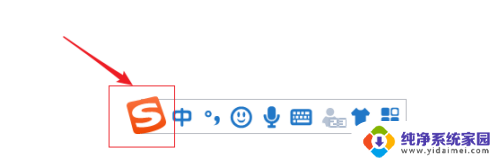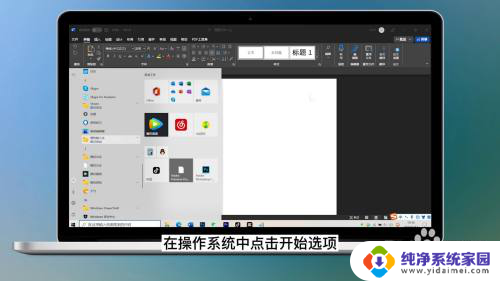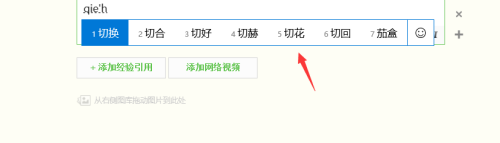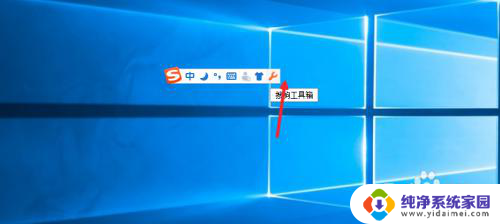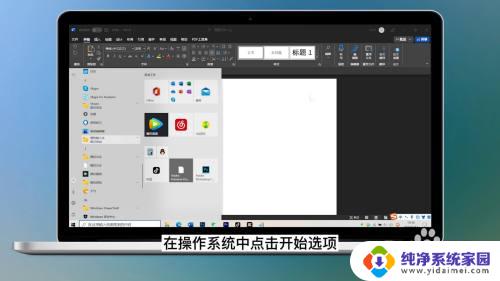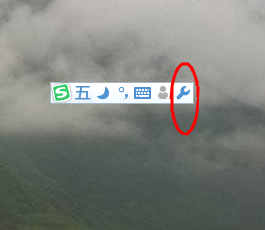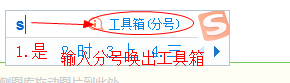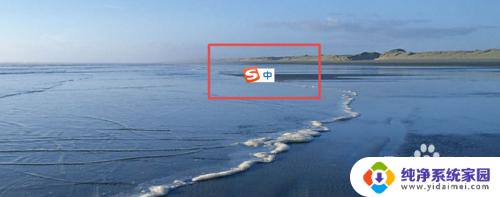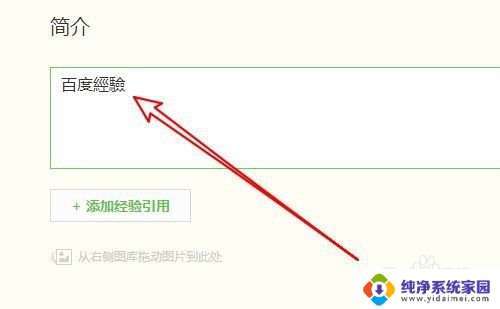搜狗如何打出拼音声调 搜狗输入法如何输入带声调的拼音
搜狗如何打出拼音声调,在当今信息技术高速发展的时代,拼音输入法已经成为我们日常生活中必不可少的工具,然而对于一些需要输入带声调的拼音的场景,我们常常会感到困惑。好在有搜狗输入法这款智能输入工具,它不仅能够准确识别拼音,还能轻松打出带声调的拼音。搜狗输入法的声调输入功能,让我们在输入中文时更加方便快捷,省去了繁琐的翻页和选择的步骤。接下来我们将详细介绍搜狗输入法如何打出拼音声调,以及它的使用技巧和注意事项。让我们一起来探索搜狗输入法这一方便实用的功能吧!
具体方法:
1.打开搜狗输入法,右键点击输入栏最左图标。
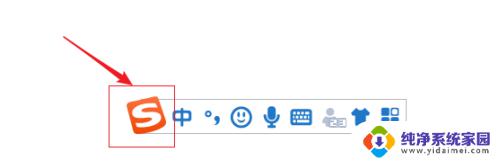
2.点击【属性设置】。
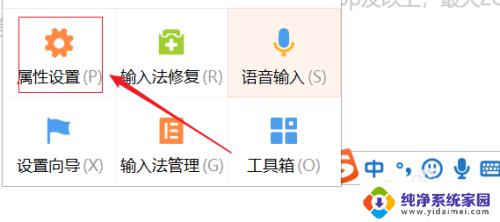
3.选择【高级】。
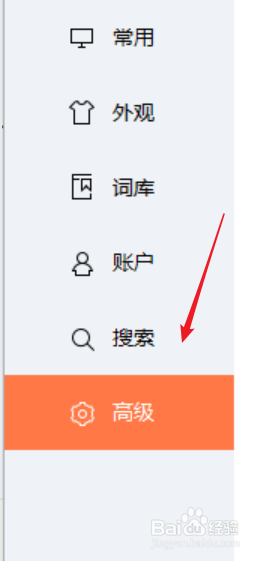
4.点击【自定义短语设置】。
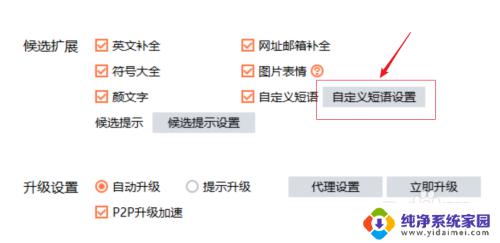
5.点击【添加新定义】。
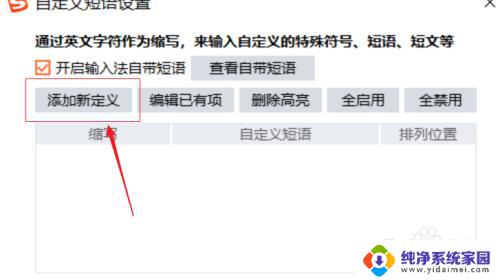
6.缩写输入五声调拼音字母,候选位置选第5个。放在后面开始,因为之前还有其它候选词,当然如果你拼音用的多完全可以把这个位置放在第一个,后面几个声调以此类推。下面文本框输入声调拼音。输入完一个后点击【确定并继续添加】其它声调的拼音。
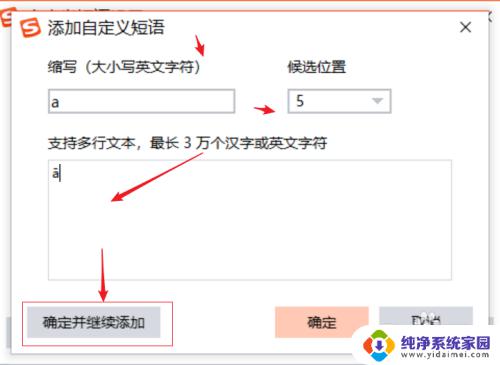
7.每个拼音所有声调输入完,点击【确定】。
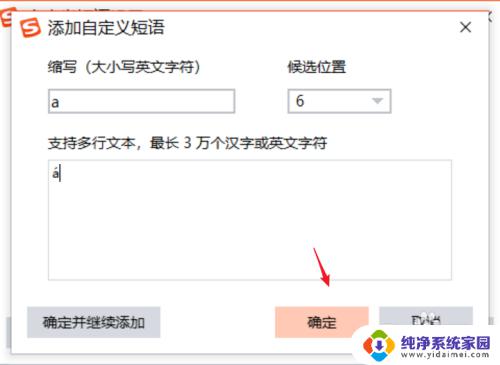
8.我们可以看到四个音调按顺序添加,点击【确定】。当然这里还有一个主意点,就是我们可以a对应没有声调的a。也可以加上去,按照上述步骤添加即可。
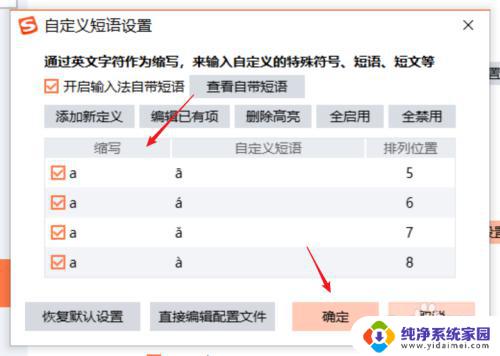
9.返回后关闭对话框。
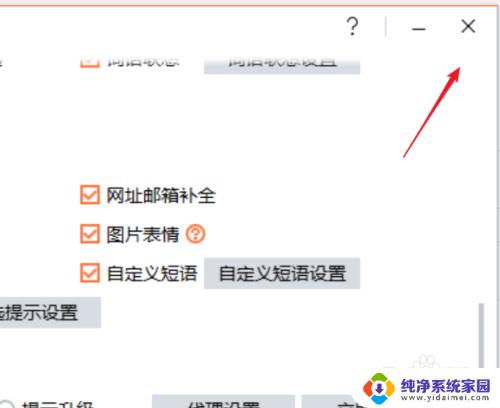
10.我们再输入后,可以看到一个拼音所有声调都有了。只需要按对应的数字即可。你学会了吗?
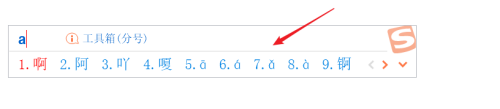
以上就是搜狗如何打出拼音声调的全部内容,如果你遇到这种情况,可以按照小编的方法来解决,希望这能帮到你。